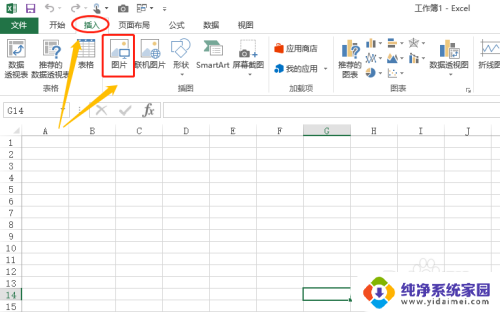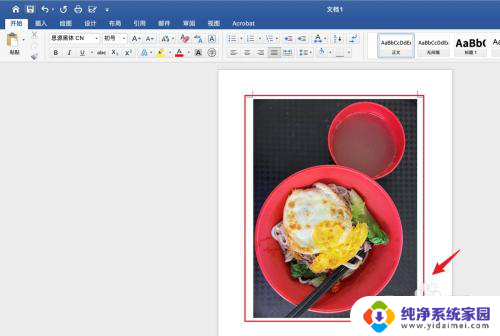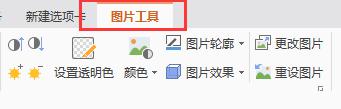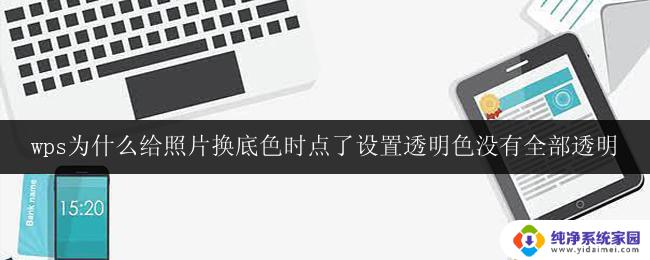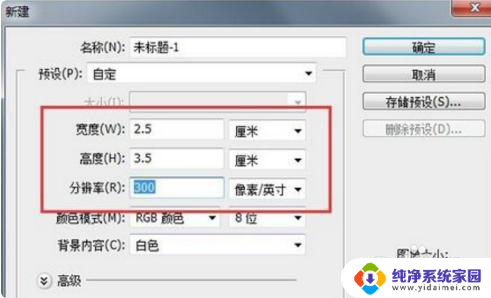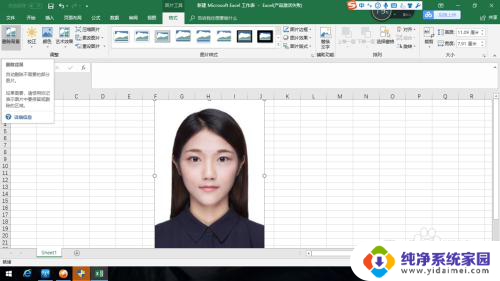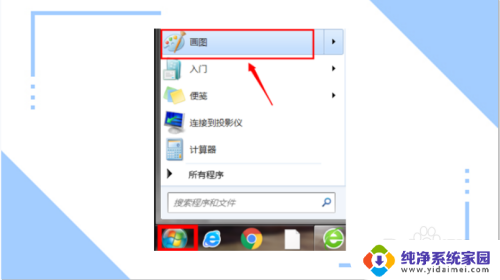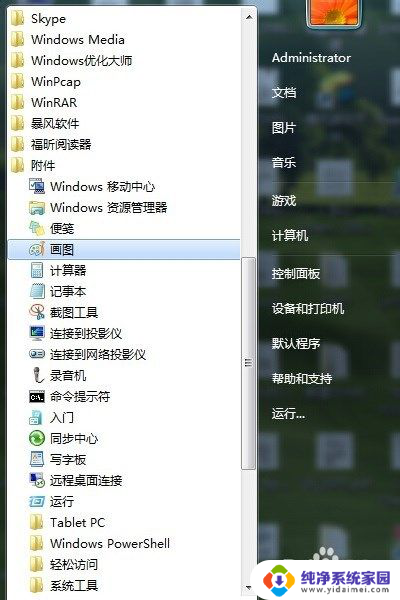excel图片底色怎么换成白色 Excel如何给照片更改底色教程
更新时间:2024-04-07 10:58:49作者:jiang
在Excel中,我们常常需要插入图片来丰富文档内容,有时候插入的图片底色与文档背景色不搭配,影响整体效果。如何快速简单地将图片底色更改为白色呢?下面就为大家介绍一下Excel如何给照片更改底色的方法。
具体步骤:
1.如下图是一张空白的Excel表格,点击工具栏的"插入"-"图片"。然后即可将我们要更改底色的照片添加进入...
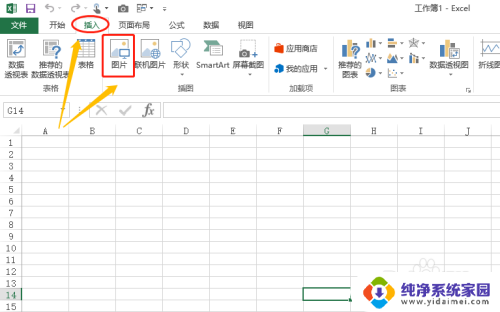
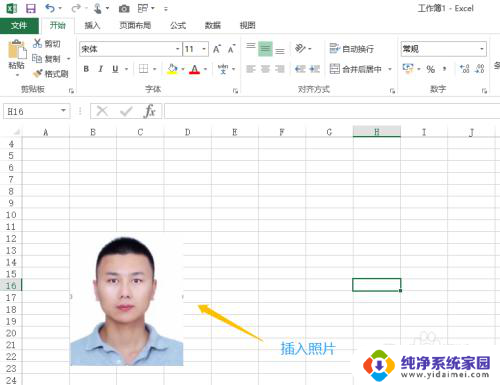
2.我们可以看到目前该照片的底色为白色,点击选中照片以后工具栏会弹出"图片工具格式"选项;
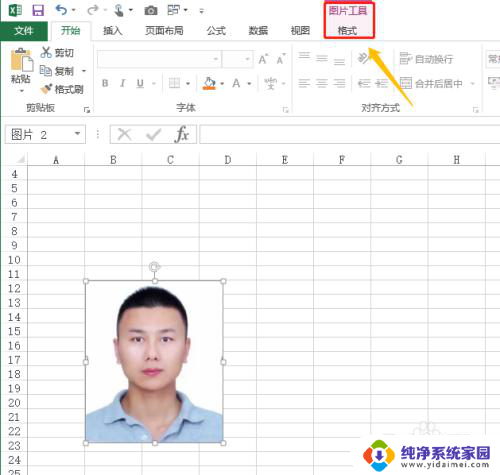
3.点击这一项以后,工具栏下方会弹出"删除背景"。继续点击该项,然后在新的页面拖到窗口大小以覆盖我们需要的照片区域,如下图...
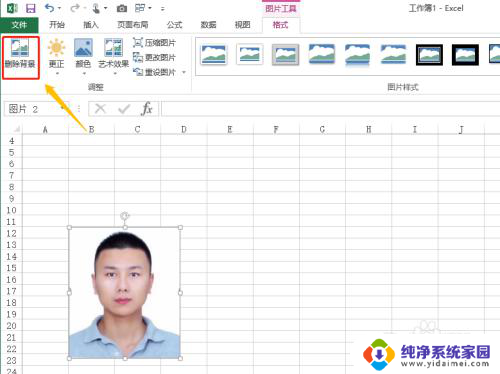
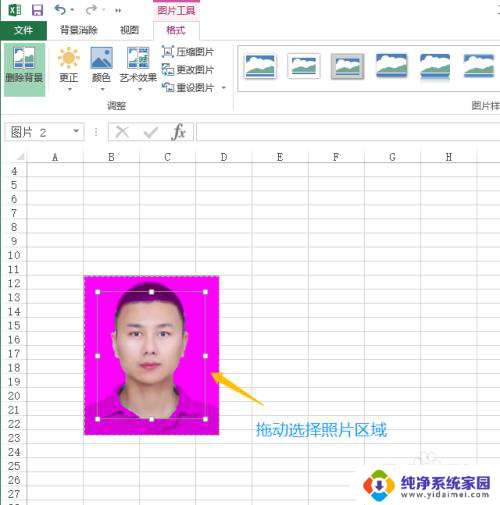
4.选取区域完毕以后,在工作表的左上角点击"保留更改",此时刚才的照片就变成了透明底色,如图所示...
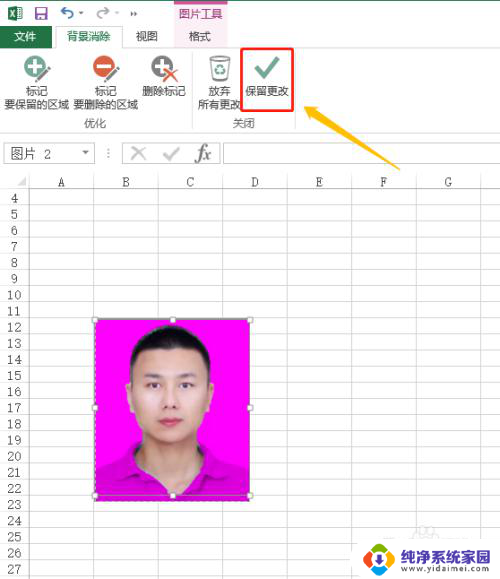
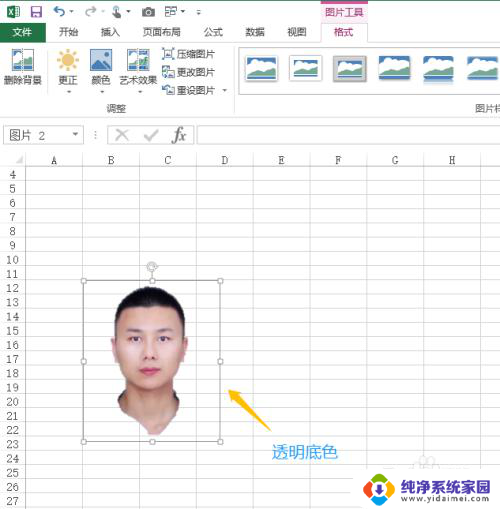
5.最后一步,将选项切换至工具栏"开始"。然后打开填充窗口,我们设置为自己需要的背景色(底色)就可以了;
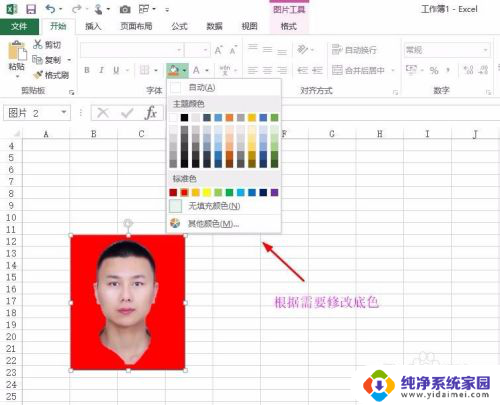
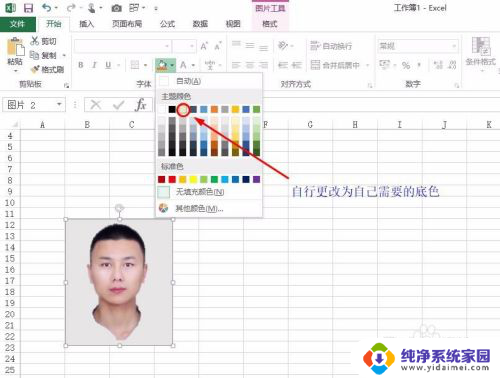
以上就是如何将Excel图片的底色更改为白色的全部内容,如果还有不清楚的用户,可以参考上面小编的步骤进行操作,希望对大家有所帮助。